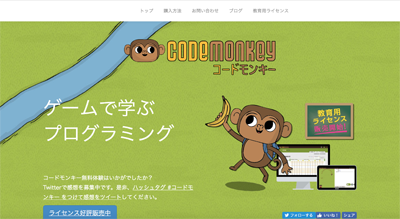家庭でプログラミング教育にトライ
STEM教育先進国イスラエル生まれの「コードモンキー」でプログラミングスキルアップ!
2017年9月28日 06:00
CodeMonkey(コードモンキー)とは、コードを入力して主人公であるサルの「モンタ」に指示を送り、ゴリラにとられたバナナを取り返させるプログラミングゲームだ。ブラウザー上で動くので、ダウンロードは要らず、サイトからログインするだけで利用できる。
モンタの行く手には障害物があったり、川が流れていて亀の背中に乗って移動しなければならないこともある。どのような道筋でどのようにどれくらい動けば目的のバナナのある場所まで行けるのかを考え、モンタに指示するコードを適切に入力していく必要がある。今回は、コードモンキーについてレポートしたい。
実用的で短時間で学べるコードモンキー
このゲームは、利用することで実際のプログラミング言語であるCoffeeScriptが学習できるようになっている。CoffeeScriptはJavaScriptにコンパイルできる主にウェブアプリケーション業界で使用されている言語であり、かなりシンプルで分かりやすい構文をしている。
オブジェクト、変数、配列、FORループ、UNTILループ、IF ELSE文、ブーリアン、AND/OR、関数など、学ぶテーマごとに複数のチャレンジコースが用意されている。一見難しそうに聞こえるが、一つ一つトライしていくと小学生でも十分に理解できる内容だ。
基礎を学ぶメインモード、スキルの理解を深めるスキルモード、オリジナルのコーディング課題を作成するチャレンジ・ビルダーの3コースが用意されている。メインモードが200、スキルモードが200の合計400用意されており、一つのチャレンジは3~5分程度でクリアできるので、少しずつ進めることができるようになっている。
教育用ライセンスも販売されている。教師アカウントと生徒アカウントがセットになったエントリー版(メインモード100ステージ、6ヶ月)とアドバンス版(メインモード・スキルモード・チャレンジビルダーすべて含む、1年間)が用意されている。カリキュラムガイドがついている他、各生徒の達成度や回答率、クラスの平均点などが見られる評価機能も充実している。
親は教えやすく、子どもは進めやすい
コードモンキーは息子の7歳の誕生日プレゼントの一つだった。以前からプログラミングゲームをやらせたかったのだが、私自身がプログラマーではないので、教えられるか自信がなかったのだ。漠然と小学生で7歳なら色々理解できるのではと考えたのと、コードモンキーが非常にトライしやすかったことが始めるきっかけとなった。
コードモンキーには年間利用料がかかる。いきなり購入しても子どもの反応がよくなければ無駄になってしまうという心配をする保護者は多いだろう。その点、30ステージまで無料となっているので、とりあえず30ステージまでやらせてみて子どもの反応を見るといいだろう。
始めてみると心配は杞憂で、初心者にもとても分かりやすい。プログラミングに暗い保護者でも利用しているうちに十分覚えられるだろう。たとえば、最初のステージのコードは、
step 15
だけだ。「RUN!」をクリックすると、モンタが15歩進んでバナナを獲得する。簡単な英単語でできているので、大人なら読めば意味が分かるし、子どもも利用しているうちに英単語を覚えられるという副次的なメリットもある。
徐々に難しくなっていき、たとえばモンタをバナナの方に向かせるために、
turnTo banana
step 20
などと行数が増えていくが、やはり平易な英単語からできているし、一つ一つクリアしていけば自然と覚えられるようになっているので、苦労することはまったくない。
英語と言っても直接スペルを入力する必要はなく、選択肢が表示されていてクリックするだけでいいのも進めやすい点だ。しかもコードを組めばモンタが実際に動いてくれるので、ミスに気づきやすいのだ。ゲーム的に進められるので、子どもはかなり気に入っており、毎週少しずつ進めて既に150ステージ以上クリアできている。
実は途中でつまずいて、なかなか正解が出せないこともあった(後でわかったのだが、構文はできているのにコードを入力する場所がずれていたことが原因だった)。不正解の場合にはヒントが表示されるのだが、できていない点を具体的に指摘してくれるわけではないので、あまり助けにならない。そのような場合でも、サポートに問い合わせたら、すぐに丁寧な模範解答と、その他の回答が見られるユーザー名とパスワードが送られてきた。その後はそちらを活用して、わからない時には参照するようにしてからは問題なく進められている。
キャラクターが豊富で、動きも多彩
小学2年生の息子(7歳8ヶ月)はコードモンキーを非常に気に入っている。一度始めると、「もっとやりたい!」とどんどん先に進めて止められなくなってしまうくらいだ。
始めてすぐにモンタのキャラクターが気に入っていた。非常に可愛らしいので、愛着がわくようだ。喋ったり動いたりさせるのが面白く、コード通りに複雑な動きをしてくれると感動がある。
サル以外にも動物のキャラクターがたくさん出てくる。なお先に進むと、亀・ネズミ・ヤギなどの手伝ってくれる友だちキャラクターの他、ゴリラ・クマ・虎・カラスなどのサルに襲いかかってくる敵キャラクターも出て来る。
テーマごとにキャラクターが新しく登場したりするので飽きないし、「凍ったバナナは、ヤギに氷を壊してもらって取り出す」などと新しい動きが楽しめる。
息子は対象年齢である9歳より低いこともあり、チャレンジを解くときには私が隣にいて一緒にやることにした。また、「モンタはどうすればバナナが手に入るか」を考えさせ、自分の口で言ってから入力させるようにした。
見逃しがあった場合は、
「step 10だけだとモンタがこっちに行っちゃうね」
「そうか、turn leftしなきゃ」
などのやり取りをしながら構文を入力していった。子どもによっては、実際に「RUN!」をクリックしてモンタがバナナにたどり着けない様子を見せてもいいだろう。
プログラムの効率性を学ぶという効果もある。たとえば斜め上にあるバナナを取る場合、最初の入門レベルのチャレンジでは、モンタの位置からバナナのある位置までの角度と歩数を図り、「turn 45 step 15(45度向きを変えて15歩進む)」と入力しなければならない。しかし先のチャレンジに進むに従って、「turnTo banana step 15(バナナの方に向き15歩進む)」と入力すれば済むようになるなど、徐々にプログラムが簡単になっていく。
息子も時々入門レベルをやっては、「うわ、この頃は面倒くさい。今のほうがずっと簡単にできるよ」と言っていた。一つの方法を知るだけで効率的に簡単にプログラムが組めるようになるので、自然と学ぶ意義が感じられたようだ。
コードモンキーを始めてから、実生活でも「ここでturn rightしてstep 10くらいかな」と自分の動きを構文で説明する場面が見られるようになった。「プログラミング」という言葉を覚え、プログラミングは楽しいと感じるようになったのも大きなメリットだった。
子どもたちの成長を把握できる教育用アカウント
今回、教育用アカウントを借りてログインしてみた。色々といじって感じたことは、管理しやすく成績もつけやすそうということだ。
生徒によってどこまで進んだかが一目で分かるし、クラス全体の進度や3.0点満点での平均星数、つまずきやすいチャレンジが分かる点は教員としてはかなり助かるだろう。つまずきやすいチャレンジはクラス全員で振り返って考える時間をとったり、平均星数があまり高くないならその点を課題としてもいい。
評価一覧タブでは、「10段階評価」「ABC評価」「パーセンテージ」でクラス全体の評価が一覧にできる。自校の成績付けの評価方法に合わせたものを活用すれば、成績付けも簡単になりそうだ。
以前、コードモンキーを導入している小学校に取材に行ったことがある。授業で一斉に取り組ませた後は、休み時間などにやりたい子が自由に利用できるようにしていたら、どんどん進む子が続出したそうだ。学校でカリキュラムガイドに沿って利用させることを検討してはいかがだろうか。
| 教材名 | CodeMonkey(コードモンキー) |
| 利用料 | ・最初の30ステージまでは無料 ・ライセンスカード方式、ウェブ登録方式共に年額6480円(2年目以降は年額4320円) ・教育用ライセンス、100ステージ限定ライセンスあり |
| 対象 | 9歳以上(ただし対象より低年齢でもやる気があれば可能) |
| 環境 | インターネットにアクセスして、Webブラウザーが利用できるパソコンもしくはタブレットが必要、公式の推奨環境は以下の通り Windows 10:ChromeおよびEdge Windows 8.1以前:ChromeおよびInternet Explorer Mac OS:SafariおよびChrome iPad:SafariおよびChrome Androidタブレット:Chrome(必要最低画素数 2048×1536) |
| 保護者に求められる知識とスキル | ・パソコンやタブレットの基本操作や文字入力ができること ・子どもと共に解説を見て、簡単な命令文(英単語)の入力や使い方を補助しながら、ゲームをクリアするよう導いてあげること |
| 学習効果 | プログラミングに興味を持つ、論理的思考力、英単語に親しむ、CoffeeScriptを身につける |
| 学習時間のめやす | チャレンジ1回あたり数分から、合計数十時間程度 |
※学習効果や学習時間は個人差があります